Opret en NPC, der følger afspilleren i Unity
Ikke-spiller-karakterer eller NPC'er er de karakterer, der ikke styres af en menneskelig spiller og i stedet styres af scripts eller AI.
Den mest almindelige opgave, som NPC'er skal udføre, er at følge eller jagte afspilleren.
I denne tutorial vil jeg vise, hvordan man laver en NPC, der følger afspilleren i Unity.
Trin 1: Opret afspillercontrolleren
Vi vil skabe en simpel Player Controller, så vi kan gå rundt og teste NPC'en:
- Opret et nyt GameObject ('GameObject' -> 'Create Empty') og navngiv det "Player"
- Opret en ny kapsel ('GameObject' -> '3D Object' -> 'Capsule'), flyt den ind i Player Object, og skift dens position til (0, 1, 0)
- Fjern Capsule Collider-komponenten fra en kapsel
- Flyt hovedkameraet inde i afspillerobjektet og skift dets position til (0, 1,64, 0)
- Opret et nyt script, navngiv det 'SC_CharacterController' og indsæt derefter koden nedenfor i det:
'SC_CharacterController.cs'
using UnityEngine;
[RequireComponent(typeof(CharacterController))]
public class SC_CharacterController : MonoBehaviour
{
public float speed = 7.5f;
public float jumpSpeed = 8.0f;
public float gravity = 20.0f;
public Camera playerCamera;
public float lookSpeed = 2.0f;
public float lookXLimit = 45.0f;
CharacterController characterController;
Vector3 moveDirection = Vector3.zero;
Vector2 rotation = Vector2.zero;
[HideInInspector]
public bool canMove = true;
void Start()
{
characterController = GetComponent<CharacterController>();
rotation.y = transform.eulerAngles.y;
}
void Update()
{
if (characterController.isGrounded)
{
// We are grounded, so recalculate move direction based on axes
Vector3 forward = transform.TransformDirection(Vector3.forward);
Vector3 right = transform.TransformDirection(Vector3.right);
float curSpeedX = speed * Input.GetAxis("Vertical");
float curSpeedY = speed * Input.GetAxis("Horizontal");
moveDirection = (forward * curSpeedX) + (right * curSpeedY);
if (Input.GetButton("Jump"))
{
moveDirection.y = jumpSpeed;
}
}
// Apply gravity. Gravity is multiplied by deltaTime twice (once here, and once below
// when the moveDirection is multiplied by deltaTime). This is because gravity should be applied
// as an acceleration (ms^-2)
moveDirection.y -= gravity * Time.deltaTime;
// Move the controller
characterController.Move(moveDirection * Time.deltaTime);
// Player and Camera rotation
if (canMove)
{
rotation.y += Input.GetAxis("Mouse X") * lookSpeed;
rotation.x += -Input.GetAxis("Mouse Y") * lookSpeed;
rotation.x = Mathf.Clamp(rotation.x, -lookXLimit, lookXLimit);
playerCamera.transform.localRotation = Quaternion.Euler(rotation.x, 0, 0);
transform.eulerAngles = new Vector2(0, rotation.y);
}
}
}- Vedhæft 'SC_CharacterController' scriptet til afspillerobjektet og tildel et underordnet hovedkamera til en spillerkameravariabel
- Du vil bemærke, at den automatisk tilføjede en anden komponent kaldet Character Controller, og ændrede dens midterposition til (0, 1, 0)
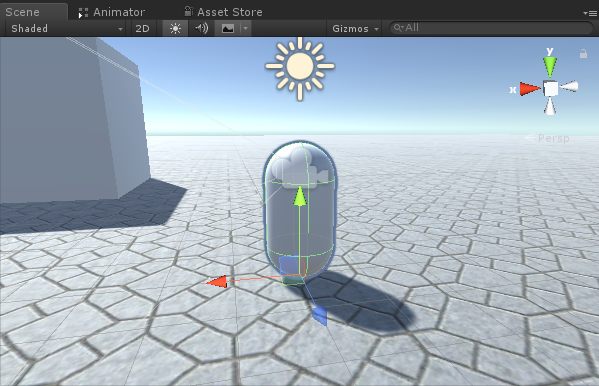
Trin 2: Opret NPC
Følg nedenstående trin for at oprette en NPC:
- Opret et nyt GameObject og navngiv det "NPC"
- Opret en ny kapsel, flyt den ind i NPC-objektet, og skift dens position til (0, 1, 0)
- Opret et nyt materiale og navngiv det "npc_material"
- Skift farven på npc_material til rød
- Tildel npc_material til Capsule inde i NPC Object (dette er bare så vi kan skelne NPC fra afspilleren)
Før vi fortsætter, skal vi bage NavMesh i vores Scene.
NavMesh står for "Navigation Mesh" og bruges i pathfinding for at give NPC'er mulighed for at navigere på niveauet uden at støde ind i forhindringer.
Følg nedenstående trin for at bage NavMesh:
- Marker hvert statisk objekt i scenen som navigationsstatisk
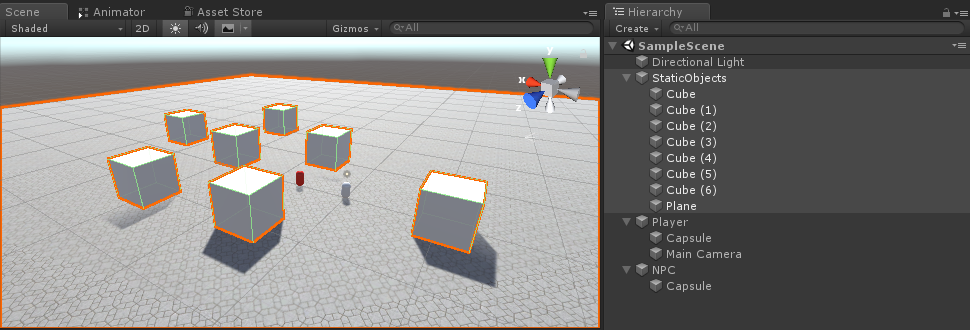
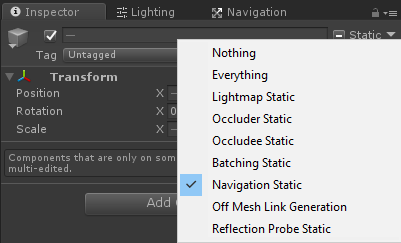
- Gå til navigationsvinduet ('Window' -> 'AI' -> 'Navigation'), vælg fanen Bag og klik derefter på Bag
Efter at NavMesh er bagt, skulle det se sådan ud:
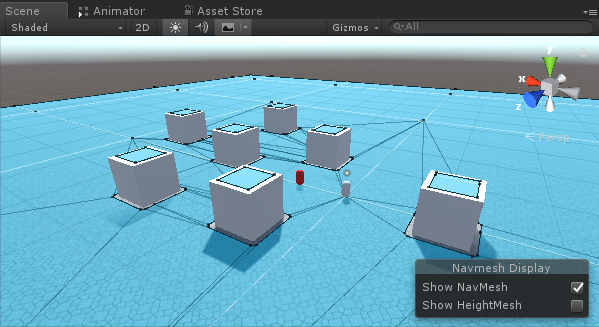
Nu kan vi gå til programmeringen af NPC-bevægelsen:
- Vedhæft 'NavMesh Agent'-komponenten til NPC-objektet
- Opret et nyt script og navngiv det 'SC_NPCFollow'
- Vedhæft 'SC_NPCFollow'-scriptet til NPC-objektet
- Åbn 'SC_NPCFollow' scriptet
Først begynder vi med at tilføje et UnityEngine.AI-navneområde i begyndelsen af scriptet:
using UnityEngine.AI;Derefter definerer vi de nødvendige variabler:
//Transform that NPC has to follow
public Transform transformToFollow;
//NavMesh Agent variable
NavMeshAgent agent;I 'void Start()' begynder vi med at få NavMesh Agent-komponenten knyttet til dette objekt:
// Start is called before the first frame update
void Start()
{
agent = GetComponent<NavMeshAgent>();
}Til sidst, i 'void Update()' instruerer vi NavMesh-agenten om at følge afspilleren:
// Update is called once per frame
void Update()
{
//Follow the player
agent.destination = transformToFollow.position;
}Her er det sidste 'SC_NPCFollow.cs'-script:
using UnityEngine;
using UnityEngine.AI;
public class SC_NPCFollow : MonoBehaviour
{
//Transform that NPC has to follow
public Transform transformToFollow;
//NavMesh Agent variable
NavMeshAgent agent;
// Start is called before the first frame update
void Start()
{
agent = GetComponent<NavMeshAgent>();
}
// Update is called once per frame
void Update()
{
//Follow the player
agent.destination = transformToFollow.position;
}
}Løser nogle problemer:
Udgave 1: Efter at have trykket på Afspil, svæver NPC-kapslen over jorden:
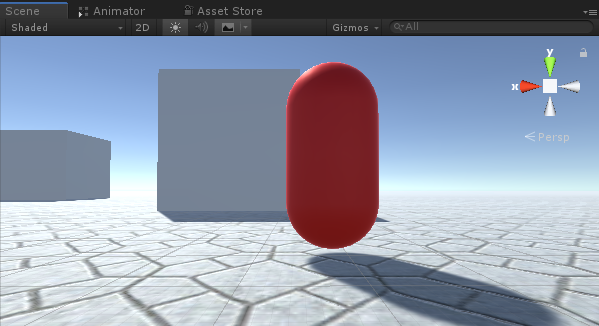
Løsning: Skift Base Offset-variablen i NavMesh Agent til en negativ værdi (i mit tilfælde er det -0,08)

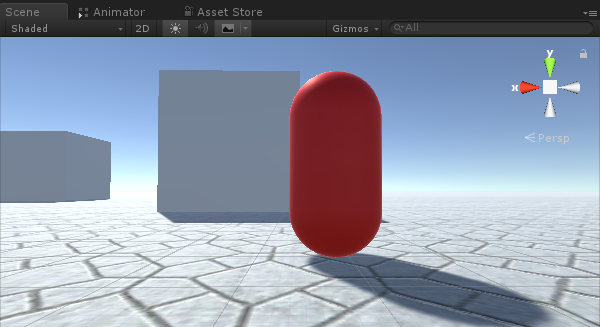
Problem 2: NPC'en kommer for tæt på, når den følger afspilleren:
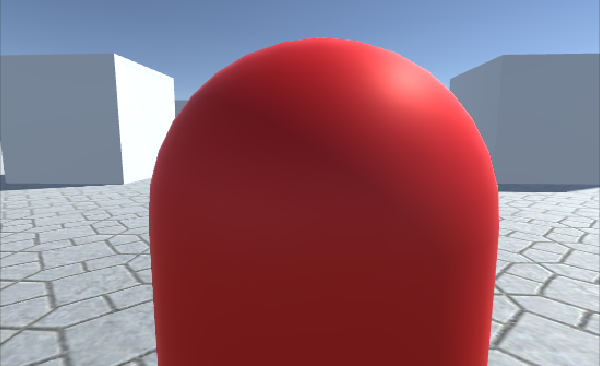
Løsning: Skift stopdistancen i NavMesh Agent til en højere værdi (i mit tilfælde satte jeg den til 5)

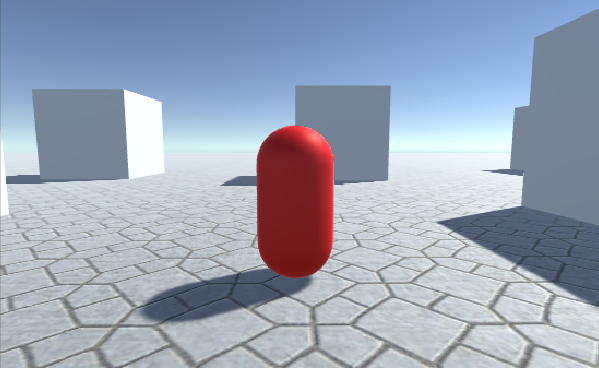
NPC'en er nu klar, lad os teste den:
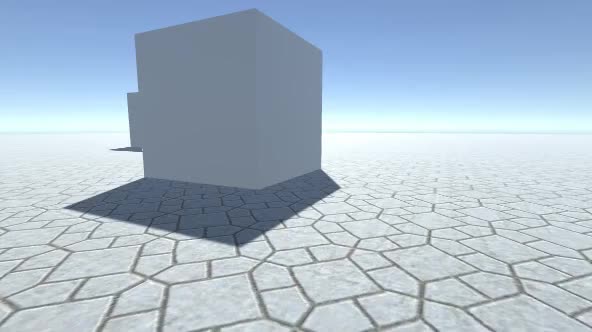
Alt fungerer som forventet, NPC følger nu afspilleren og stopper på en bestemt afstand.